A tela Cliente versus RCA no sistema Aglets ERP é utilizada para visualizar os RCAs que atendem cada cliente. Através dessa tela é possível gerenciar o RCA principal e os RCAs secundários de cada cliente, permitindo adicionar novos RCAs secundários, substituir RCAs já vinculados (sejam principais ou secundários) e remover RCAs secundários de clientes específicos.
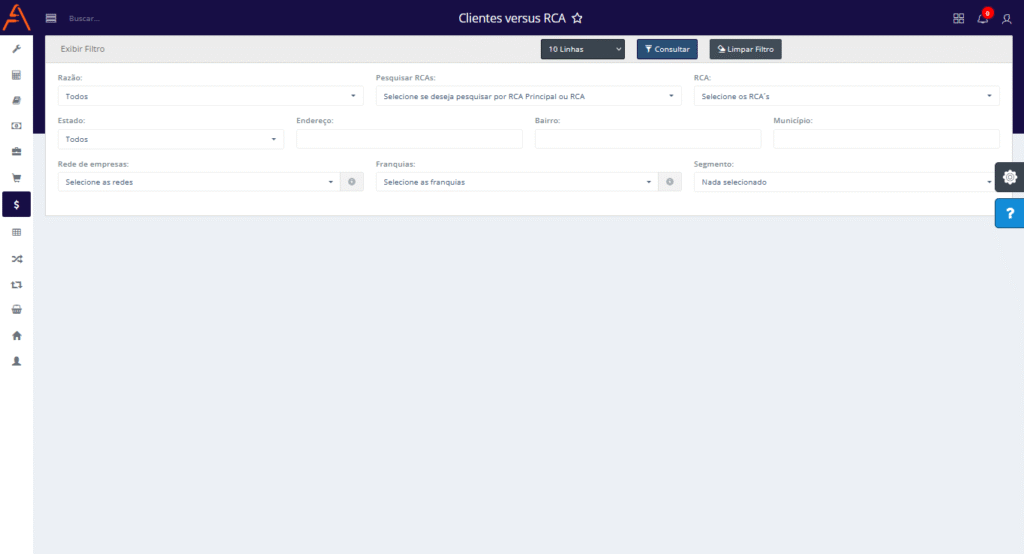
COMO ACESSAR A TELA CLIENTES VERSUS RCA
No sistema da Aglets ERP, acesse Vende fácil > Cadastro > Clientes versus RCA, ou digite “Clientes versus RCA” na barra de pesquisa no topo da página.
COMO CONSULTAR OS CLIENTES NA TELA CLIENTES VERSUS RCA
Ao acessar a tela de Clientes versus RCA, é possível consultar os clientes existentes no sistema por meio do filtro disponível, que possui quatro campos para auxiliar os usuários nas consultas.

- Razão: Selecione os clientes pelos quais deseja filtrar.
- Pesquisar RCAs: Selecione se deseja pesquisar por um RCA principal ou por um RCA secundário.
- RCA: Selecione os RCAs pelos quais deseja filtrar.
- Estado: Informe o estado onde está localizado o cliente que deseja filtrar.
- Endereço: Informe o endereço onde está localizado o cliente que deseja filtrar.
- Bairro: Informe o bairro onde está localizado o cliente que deseja filtrar.
- Município: Informe o município onde está localizado o cliente que deseja filtrar.
- Rede de empresas: Selecione uma rede de empresas específica pela qual deseja filtrar, a qual algum cliente esteja atribuído. Ao selecionar uma rede, será exibido um ícone de informações ao lado, que apresenta uma listagem com todas as informações referentes à rede selecionada.
- Franquias: Selecione uma franquia específica pela qual deseja filtrar, a qual algum cliente esteja atribuído. Ao selecionar uma franquia, será exibido um ícone de informações ao lado, que apresenta uma listagem com todas as informações referentes à franquia selecionada.
- Segmento: Selecione um segmento específico pelo qual deseja filtrar, a qual algum cliente esteja atribuído.
Nenhum campo do filtro é obrigatório, permitindo que o usuário preencha apenas os que desejar. Caso nenhum campo seja preenchido, o sistema retornará todas as opções disponíveis para o usuário.
Inicialmente, o filtro exibe uma linha denominada Exibir Filtro. Ao clicar nela, todos os campos do filtro são ocultados temporariamente da página, mas reaparecem ao clicar novamente. Nessa mesma linha, há três botões que realizam ações distintas relacionadas ao filtro:

- 10 Linhas: Ao clicar neste botão, o usuário pode selecionar a quantidade de linhas que deseja visualizar na consulta. As opções disponíveis são: 10 Linhas, 50 Linhas, 100 Linhas, 1000 Linhas ou Todas as Linhas.
- Consultar: Ao clicar neste botão, a consulta é efetuada na página. Isso significa que todos os filtros selecionados pelo usuário serão aplicados à tabela de consulta, assim como a quantidade de linhas escolhida para visualização.
- Limpar Filtro: Ao clicar neste botão, todos os campos do filtro preenchidos pelo usuário serão limpos.
Após selecionar os filtros desejados, escolha a quantidade de linhas no campo denominado 10 linhas e clique em Consultar para realizar a consulta. A tela retornará os resultados encontrados, exibindo os seguintes dados:
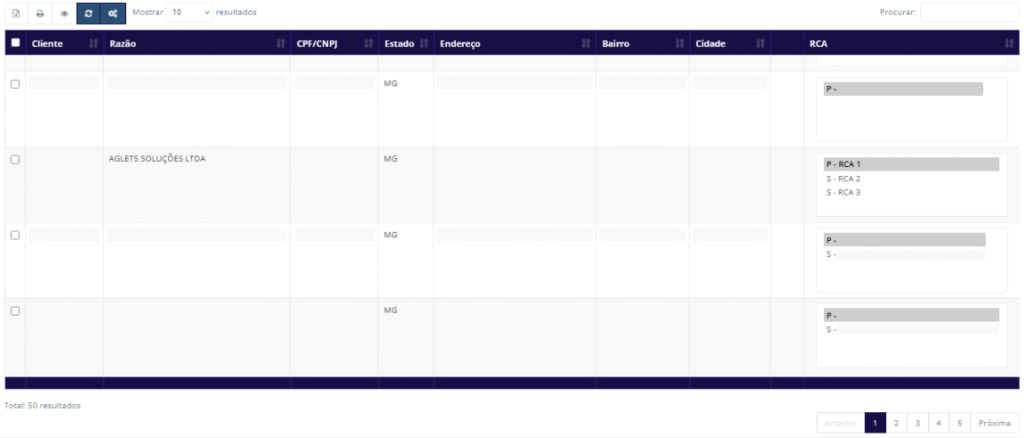
- Checkbox: Exibe um checkbox para selecionar o cliente.
- Cliente: Exibe o CNPJ ou CPF do cliente.
- Razão: Exibe o nome fantasia do cliente.
- Endereço: Exibe a rua e o número do cliente.
- Bairro: Exibe o bairro do cliente.
- Cidade: Exibe a cidade do cliente.
- Estado: Exibe o estado do cliente.
- RCA: Exibe os RCAs vinculados ao cliente. O RCA principal é identificado pela letra “P” antes do nome, enquanto os RCAs secundários são identificados pela letra “S”.
Atenção: Alguns clientes podem ter apenas o RCA principal, sem nenhum secundário. Nesses casos, somente o RCA principal será exibido, e a ação Remover não poderá ser utilizada. Também é possível que existam clientes sem nenhum RCA vinculado, ou seja, sem RCA principal e sem RCA secundário. Nesses casos, apenas a ação Adicionar poderá ser utilizada, e o RCA incluído será automaticamente definido como RCA principal.
Por fim, sobre a tabela retornada após a consulta, existem seis ícones e um campo que realizam ações gerais na tabela:


Todos os botões presentes sobre a tabela na tela Clientes versus RCA
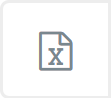 Exportar para Excel: Ao clicar neste botão, o usuário pode exportar a tabela com as informações exibidas para um arquivo Excel.
Exportar para Excel: Ao clicar neste botão, o usuário pode exportar a tabela com as informações exibidas para um arquivo Excel.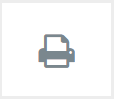 Exportar para PDF: Ao clicar neste botão, o usuário pode exportar a tabela com as informações exibidas para um arquivo PDF.
Exportar para PDF: Ao clicar neste botão, o usuário pode exportar a tabela com as informações exibidas para um arquivo PDF.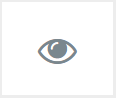 Ocultar ou Exibir Colunas: Ao clicar neste botão, o usuário pode definir quais colunas da tabela deseja visualizar, ocultando ou exibindo as colunas conforme desejado.
Ocultar ou Exibir Colunas: Ao clicar neste botão, o usuário pode definir quais colunas da tabela deseja visualizar, ocultando ou exibindo as colunas conforme desejado. Atualizar tabela: Ao clicar neste botão, a tabela é recarregada para atualizar os valores, caso algum item tenha sido adicionado enquanto a tela estava aberta.
Atualizar tabela: Ao clicar neste botão, a tabela é recarregada para atualizar os valores, caso algum item tenha sido adicionado enquanto a tela estava aberta. Ações em massa: Ao selecionar uma associação entre um cliente e um RCA e clicar no ícone Ações em massa, será exibida uma lista de opções que podem ser aplicadas aos clientes selecionadas. As opções disponíveis são:
Ações em massa: Ao selecionar uma associação entre um cliente e um RCA e clicar no ícone Ações em massa, será exibida uma lista de opções que podem ser aplicadas aos clientes selecionadas. As opções disponíveis são:
- Adicionar: Permite incluir um RCA secundário para todos os clientes selecionados. Essa funcionalidade será explicada posteriormente no tópico “Como adicionar um RCA em um cliente na tela Clientes versus RCA”.
- Substituir: Permite substituir um RCA principal ou um RCA secundário para todos os clientes selecionados. Essa funcionalidade será explicada posteriormente no tópico “Como substituir um RCA em um cliente na tela Clientes versus RCA”.
- Remover: Permite remover um RCA secundário para todos os clientes selecionados. Essa funcionalidade será explicada posteriormente no tópico “Como remover um RCA em um cliente na tela Clientes versus RCA”.
- Procurar: Ao preencher este campo, o usuário pode pesquisar por qualquer informação exibida na tabela, digitando o termo de busca. Essa função atua como um filtro rápido para a tabela, retornando os resultados da pesquisa instantaneamente sobre as linhas já visíveis de uma consulta feita anteriormente.
COMO ADICONAR UM RCA EM UM CLIENTE NA TELA CLIENTES VERSUS RCA
Para adicionar um novo RCA secundário em um cliente na tela Clientes versus RCA, clique no ícone Ações em massa e, em seguida, selecione a opção Adicionar.
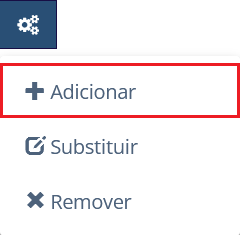
Adicionar disponível no ícone Ações em massa
Após isso, será exibido um pop-up para a adição de um novo RCA secundário, conforme explicado abaixo:
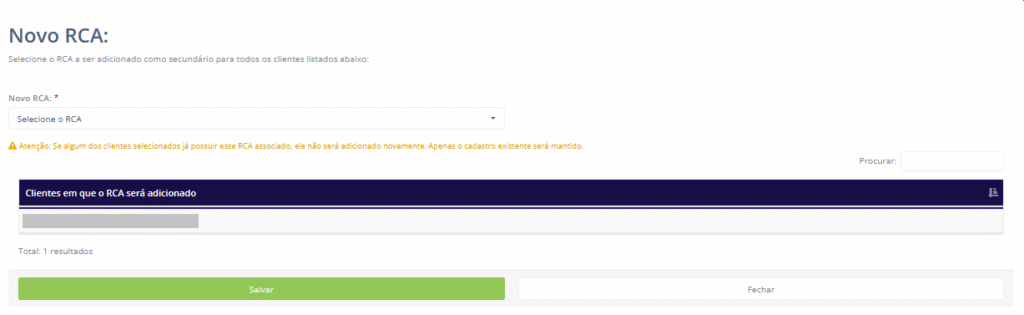
- Novo RCA: Preencha com o RCA que deseja adicionar como secundário aos clientes selecionados.
Atenção: A funcionalidade Adicionar permite incluir apenas RCAs secundários para os clientes selecionados. Não é possível adicionar um RCA principal, pois cada cliente pode ter apenas um. Para alterar o RCA principal, utilize a funcionalidade Substituir.
Após preencher o campo Novo RCA com o RCA que deseja adicionar como secundário aos clientes exibidos na tabela, clique em Salvar para confirmar a associação.
Atenção: Se algum dos clientes selecionados já possuir esse RCA associado, ele não será adicionado novamente. Apenas o cadastro existente será mantido.
COMO SUBSTITUIR UM RCA EM UM CLIENTE NA TELA CLIENTES VERSUS RCA
Para substituir um RCA em um cliente na tela Clientes versus RCA, clique no ícone Ações em massa e, em seguida, selecione a opção Substituir.
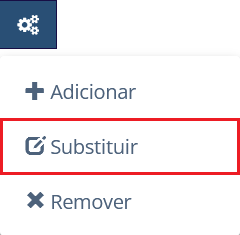
Substituir disponível no ícone Ações em massa
Após isso, será exibido um pop-up para a substituição de um RCA principal ou secundário, conforme explicado abaixo:
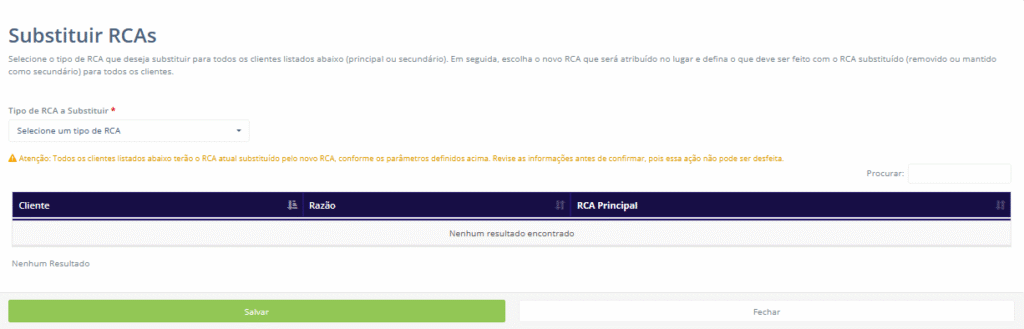
- Tipo de RCA a substituir: Preencha se deseja substituir o RCA principal ou o RCA secundário dos clientes selecionados. Se a opção selecionada for RCA principal, os campos Novo RCA e Ao substituir serão exibidos ao lado. Se a opção selecionada for RCA secundário, apenas o campo Novo RCA será exibido.
- Novo RCA: Preencha com o RCA que deseja substituir como principal ou secundário aos clientes selecionados.
- Ao substituir: Preencha com a ação a ser realizada ao substituir o RCA principal dos clientes selecionados. As opções disponíveis são:
- Tornar secundário: Substitui o RCA principal e o adiciona como secundário aos clientes.
- Remover: Substitui o RCA principal e o remove do vínculo com os clientes.
Atenção: As opções definidas nos campos Tipo de RCA a substituir, Novo RCA e Ao substituir serão aplicadas de forma igual para todos os clientes selecionados.
Após preencher os campos, a tabela exibirá os clientes selecionados. Nela, você deverá selecionar qual RCA será substituído para cada cliente. Os RCAs disponíveis para substituição variam conforme a opção selecionada no campo Tipo de RCA a substituir. Se for selecionado RCA secundário, serão exibidos apenas os RCAs secundários de cada cliente. Se for selecionado RCA principal, será exibido apenas o RCA principal de cada cliente.
Após selecionar o RCA a ser substituído, clique em Salvar para confirmar a alteração.
COMO REMOVER UM RCA DE UM CLIENTE NA TELA CLIENTES VERSUS RCA
Para remover um RCA em um cliente na tela Clientes versus RCA, clique no ícone Ações em massa e, em seguida, selecione a opção Remover.
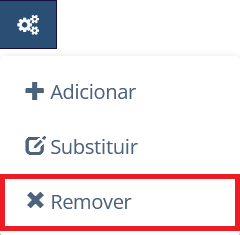
Remover disponível no ícone Ações em massa
Após isso, será exibido um pop-up para a remoção de um RCA secundário, conforme explicado abaixo:
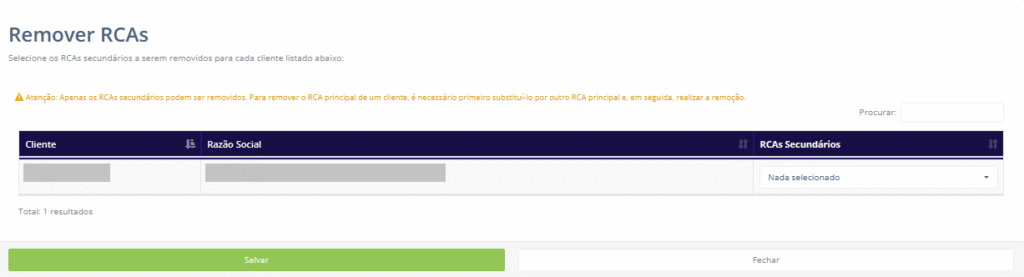
Na tabela, serão exibidos os clientes selecionados. Para cada cliente, selecione o RCA que deseja remover, sendo possível selecionar mais de um por vez. Após selecionar, clique em Salvar para confirmar a remoção.
Atenção: A funcionalidade Remover permite excluir apenas RCAs secundários dos clientes selecionados. Não é possível remover um RCA principal, pois cada cliente deve obrigatoriamente ter um RCA principal. Para alterar o RCA principal, utilize a funcionalidade Substituir.
Ficou alguma dúvida? Entre em contato com o nosso suporte!
